wps大綱級別自動生成文字目錄怎么弄
1.在編寫文檔時,我們基本上知道要生成什么樣的目錄。如下圖所示,我的文檔有六個項目,第三個項目下有三個中間項目,第一個中間項目下有三個小項目。如何生成這樣的目錄?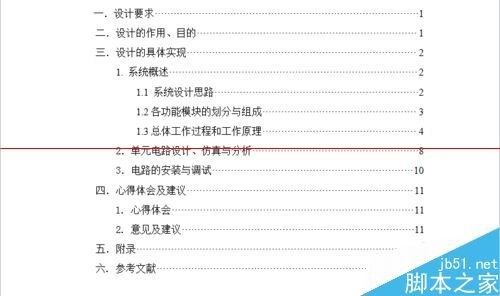
2.由于下圖同時顯示了三個級別的目錄,我們將解釋如何根據此圖創建目錄。
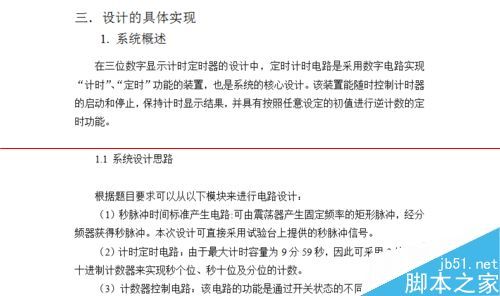
3.首先,設置第一級目錄,選擇相應的文本,右鍵彈出選項菜單,然后選擇“段落”,并將其設置為“大綱級別”的“級別1”。如果要選擇同一級別的所有目錄并一次設置級別,可以按住Ctrl鍵,選擇同一級別的所有目錄,然后設置相應的級別。
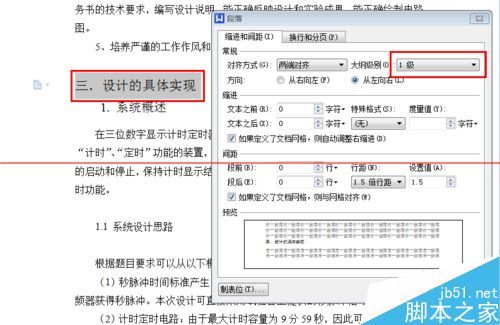
4.接下來,以同樣的方式設置輔助目錄,即在選擇相關文本并調出“段落”對話框后,將大綱級別設置為“級別2”。
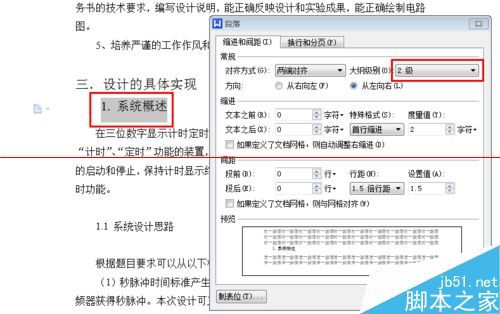
5,然后設置一個三級目錄。
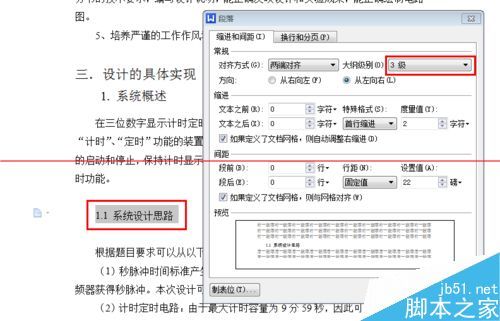
6.設置好所有目錄級別后,將光標放在要生成目錄的位置,然后選擇頂部列中的“引用”,然后單擊“插入目錄”。

7.在彈出的“目錄”對話框中選擇適當的選項卡標題和一些其他選項,然后單擊“確定”生成文檔的目錄。
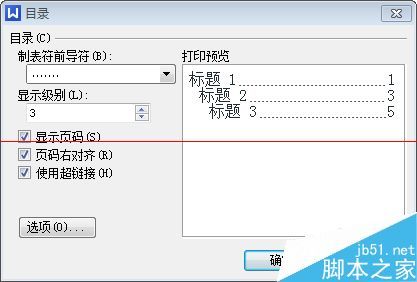
注意:如果有錯誤,你可以點擊工具欄底部的“撤銷”按鈕,或者直接按下Ctrl鍵撤銷錯誤。






